I denne artikkelen skal vi veilede gjennom Motorola Router -påloggingstrinnene. Når du får tilgang til Motorola Router Settings -siden, har du muligheten til å gjøre noen endringer som drastisk vil øke sikkerheten til hjemmenettverket ditt.
For å få påloggingen til Motorola -ruteren din, må du sørge for følgende.
- Motorola -ruteren din er riktig tilkoblet
- Du vet standard Motorola Router IP, brukernavn og passord
- Du har kablet eller trådløs tilgang til nettverket
Hva er Motorola Router IP?
De fleste Motorola -rutere bruker IP 192.168.0.1 som en standard IP -adresse. Modemer fra MB -serien kan nås ved hjelp av 192.168.100.1 . Du kan prøve begge disse IP -adressene, den riktige vil åpne Motorola Router -påloggingssiden.
I tilfelle disse IP -ene ikke åpner påloggingssiden, kan du prøve å finne standard IP på egen hånd. Du kan følge følgende guide for hvordan du finner ruteren Standard IP .
Hva er brukernavnet og passordet for Motorola -ruteren?
Motorola -rutere, akkurat som andre rutere har standard påloggingsdetaljer.
Standard Motorola Router -brukernavn er - admin
Standard Motorola Router -passord er - Motorola
*Sørg for å skrive disse Motorola -påloggingsdetaljene i små bokstaver.
Hvordan får jeg tilgang til Motorola Router -innstillingene?
Når du kjenner standard Motorola IP -adresse og påloggingsdetaljer, er du klar til å logge inn på ruteren din.
Trinn 1: Koble til nettverket
Vi har tidligere nevnt at du må ha tilgang til nettverket ditt, enten ved hjelp av nettverkskabelen eller Wi-Fi-tilkoblingen. Dette er viktig fordi bare enheter koblet til nettverket har tilgang til ruteren.
Trinn 2: Åpne nettleseren din og gå til standard IP
Du kan bruke hvilken som helst nettleser som er installert på enheten din. Start den, og skriv standard Motorola Router IP i adressefeltet. Hvis IP -en er riktig, vises Motorola Router -påloggingssiden.
Trinn 3: Skriv inn påloggingsdetaljene
I den nye vinduet skriver du i standard Motorola -brukernavn og passord og trykk Enter eller Logg inn.
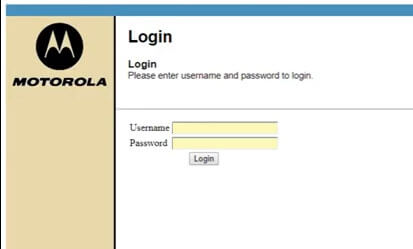
Og gjort! Nå kan du gå gjennom Motorola Router -innstillingene og konfigurere ruteren som du ønsker.
Hva kan du gjøre i Motorola Router -innstillingene?
Administratorinnstillingssiden lar oss gjøre endringer i forskjellige ruterinnstillinger. Hvis du for eksempel trenger å sikre Motorola -ruteren, er alt du trenger å gjøre å gjøre følgende endringer:
- Endre Motorola Standard IP (de fleste brukere endrer ikke standard IP, men du kan tenke på denne endringen som et ekstra lag med sikkerhet)
- Endre standardruterpassordet (hvis noen har tilgang til nettverket ditt og han kjenner ruterens merke fordi du ikke har endret standard SSID, kan han enkelt finne standard IP og få tilgang til Motorola -ruteren din ved å bruke standard påloggingsdetaljer)
- Endre standard trådløst nettverksnavn (SSID) og Wi-Fi-passord. (De fleste Motorola-rutere har et standard nettverksnavn og Wi-Fi-passord. Heldigvis er de unike for ruteren, men hvis du vil endre passord og nettverksnavn til noe mer minneverdig, kan du endre det i innstillingene)
I tillegg, hvis du føler deg ukomfortabel med å dele Wi-Fi-passordet ditt, kan du sette opp et eget gjestettverk for å la dine venner og familie bruke den trådløse tilkoblingen din.
Hvis du har barn og du er bekymret for tiden de bruker på nettet, er det et flott alternativ å sette opp foreldrekontroll. Ikke bare du kan begrense skjermtiden deres, du kan også blokkere spesifikke nettsteder eller spesifikke ord fra å bli søkt.
Kan du ikke logge inn på Motorola -ruteren? Les dette.
Selv om det er lett å logge inn på Motorola -ruteren, vil ikke ting i noen tilfeller gå som planlagt. I tilfelle du får problemer under påloggingstrinnene, sjekk følgende:
- Sjekk om du er koblet til nettverket.
- Sjekk om ruteren er slått på
- Sjekk kablene. En løs kontakt eller skadet kabel kan forhindre at du logger deg inn.
- Sjekk standardruteren IP
- Skriv inn standard IP nøye
- Sjekk brukerhåndboken eller klistremerket under ruteren for standard ruter brukernavn og passord. I tilfelle du har endret dem og ikke kan huske, må du tilbakestille Motorola -ruteren til fabrikkinnstillinger . Etter hard-reset vil du kunne logge inn på ruteren med standard påloggingsinformasjon.
- Ruterbrukernavnet og passordet er case-sensitive. Skriv dem nøye.
Sammendrag
Hvis du har fulgt disse Motorola Router -påloggingstrinnene, er vi sikre på at du allerede surfer gjennom ruterinnstillingene. I så fall må du sørge for å notere endringene du kommer til å gjøre, som den nye ruteren eller Wi-Fi-passordet, eller påloggingsdetaljene for ditt gjestettverk. Det ville være ille hvis du glemmer noen av disse og trenger å få en tilbakestilling av ruteren, fordi du må konfigurere den fra bunnen av igjen.
